Sådan låser du iPad-adgangskoden op uden Restore
På det seneste har vi modtaget masser af forespørgsler fra vores læsere, som har fået deres iPhone eller iPad deaktiveret. De fleste af dem ønsker at vide, hvordan man låser iPad-adgangskoden op uden gendannelse. Hvis du er blevet låst ude af din iOS-enhed, kan du forstå, hvor kedelig processen med at gendanne den kan være. For at hjælpe vores læsere med at ordne iPhone deaktiveret uden gendannelse har vi kommet med denne informative guide. Læs videre og lær, hvordan du reparerer en deaktiveret iPhone uden gendannelse.
Del 1: Er der nogen officiel måde at låse iPad-adgangskoden op uden at miste data?
Når iOS-brugere bliver låst ude af deres enhed, begynder de at lede efter forskellige måder at ordne iPhone deaktiveret uden gendannelse. Desværre er der ingen officiel måde at rette op på deaktiveret iPhone uden gendannelse som nu. Også selvom du bruger iTunes eller Apples Find min iPhone service, ville din enhed blive gendannet i sidste ende. Det kan muligvis nulstille standardlåsen på din enhed, men det vil også slette dens data i processen.
Det er lige meget, om du bruger det samme Apple ID og adgangskode, mens du beviser enhedens ægthed, Apple tillader ikke en ideel måde at nulstille låseskærmen på din enhed uden at gendanne den. En af de bedste måder at overvinde dette problem på er ved at tage en rettidig backup af dine data i skyen.
Hvis du ikke ønsker at miste dine vigtige datafiler, mens du nulstiller din enhed, så slå funktionen til iCloud backup til. For at gøre dette skal du gå til din enheds Indstillinger > iCloud > Sikkerhedskopiering og lagring og slå funktionen til iCloud Backup til.
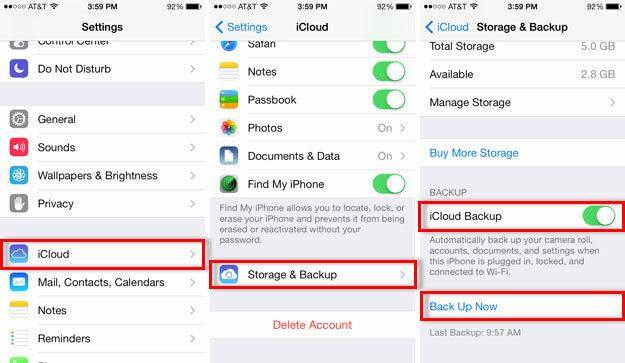
Del 2: Sådan låser du iPad-adgangskoden op uden at gendanne ved hjælp af Siri
Dette er ikke en officiel løsning til at reparere deaktiveret iPhone uden gendannelse, men den bruges af masser af brugere nu og da. I det væsentlige betragtes det som et smuthul i iOS, og chancerne er, at det måske ikke virker hele tiden. Det er blevet observeret, at teknikken kun virker på enheder, der kører på iOS 8.0 til iOS 10.1. Du kan simpelthen prøve denne metode og lære, hvordan du låser iPad-adgangskoden op uden gendannelse ved at følge disse trin:
1. Hold Hjem-knappen nede på din iOS-enhed for at aktivere Siri. Spørg nu om den nuværende tid ved at sige en kommando som ‘Hey Siri, hvad er klokken?’ eller noget lignende, der ville vise uret. Tryk på urikonet for at få adgang til din telefon.
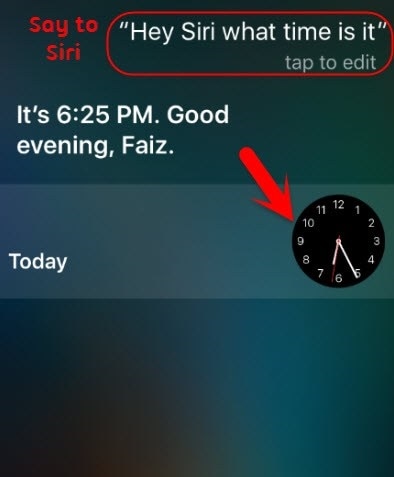
2. Dette åbner verdensurgrænsefladen på din enhed. Tilføj et ur manuelt ved at trykke på ‘+’-ikonet.
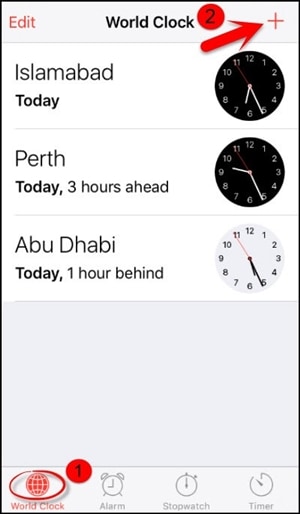
3. Skriv hvad som helst på søgefeltet, og tryk på funktionen ‘Vælg alle’.
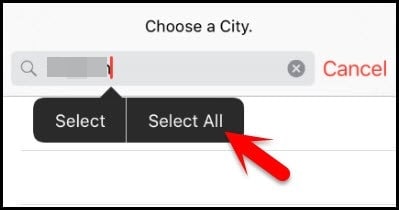
4. Fra alle de angivne muligheder skal du blot trykke på knappen ‘Del’.
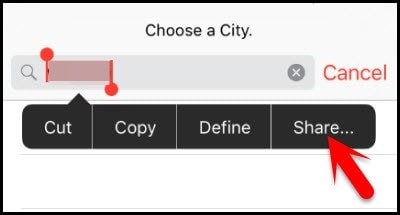
5. Dette åbner en ny grænseflade, der giver delingsmuligheder. Tryk på beskedikonet for at fortsætte.
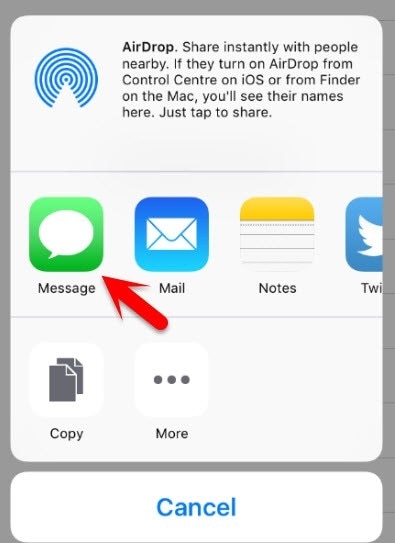
6. En anden grænseflade åbnes, så du kan skrive din besked. Skriv hvad som helst i feltet ‘Til’ i kladden, og tryk på returknappen.
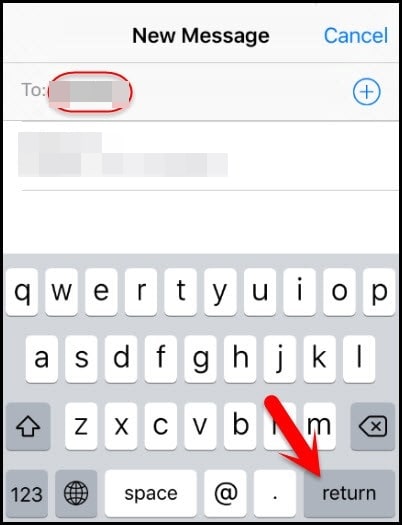
7. Dette vil fremhæve din tekst. Du skal blot vælge det og trykke på Tilføj mulighed.
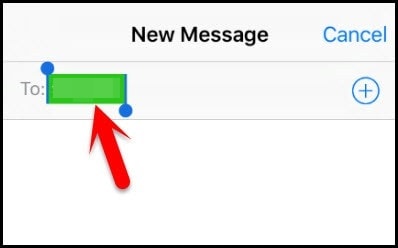
8. Tryk på knappen ‘Opret ny kontakt’ for at tilføje en ny kontakt.

9. Dette åbner et andet vindue for at tilføje en ny kontakt. Herfra skal du bare trykke på fotoikonet og vælge muligheden ‘Vælg foto’.
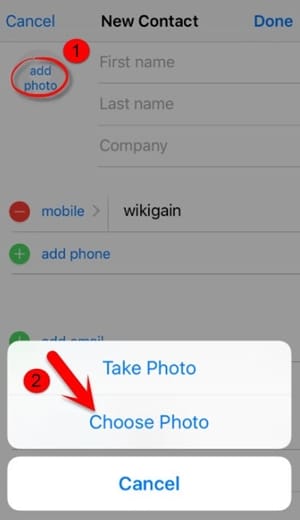
10. Da din enheds fotobibliotek vil blive lanceret, skal du blot vente et stykke tid eller besøge et hvilket som helst album efter eget valg.

11. Nu skal du bare trykke på knappen Hjem. Hvis alt går godt, vil du lande på din enheds startskærm og få adgang til alle de andre funktioner uden problemer.
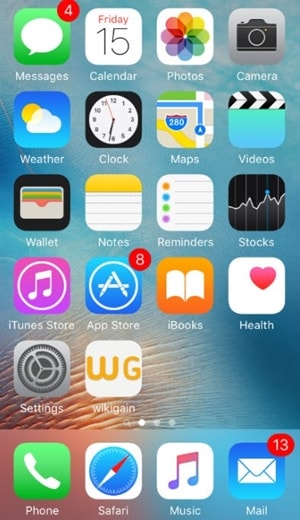
Del 3: Sådan låser du iPad-adgangskoden op ved hjælp af DrFoneTool?
Du ved måske allerede, at den ovennævnte metode kun virker for begrænsede iOS-enheder. Derfor bør du tage hjælp fra et tredjepartsværktøj til at rette iPhone deaktiveret uden gendannelse. Brugere har ofte svært ved at bruge iTunes, da det er ret kompliceret. Det har ikke kun en kompleks grænseflade, det giver ofte heller ikke forventede resultater. Derfor anbefaler vi at bruge DrFoneTool – Skærmoplåsning for at låse din iOS-enhed op.

DrFoneTool – Skærmoplåsning
Lås iPad-adgangskoden op uden besvær.
- Fabriksindstil alle iOS-enheder uden at bruge en adgangskode.
- Enkle trin til at låse den deaktiverede iPhone op, når adgangskoden er unøjagtig.
- Gendan et glemt Apple ID uden nogen indsats.
- Arbejd med den nyeste iOS 13.

Dette ville nulstille din enhed, men hvis du har taget dens backup på forhånd, kan du nemt hente dine slettede data. Efter at have udført alle de nødvendige trin, ville din enhed være som helt ny uden nogen standardlås, der holder den deaktiveret. Kompatibel med alle førende versioner af iOS giver værktøjet en sikker og problemfri måde at løse dette problem på. For at implementere denne teknik skal du følge disse trin:
1. Installer DrFoneTool – Screen Unlock på din Windows eller Mac fra dets officielle hjemmeside. Du skal blot starte applikationen og vælge muligheden for ‘Skærmlås’ fra velkomstskærmen.

2. Brug nu et USB- eller lightning-kabel til at forbinde din computer med din iPad. Klik på knappen ‘Start’, når DrFoneTool genkender den.

3. Så snart du vil starte processen, vil du se påmindelsesgrænsefladen, hvor iPad’en skal indstilles til DFU-tilstand.

4. I det næste vindue skal du angive vigtige oplysninger relateret til din enhed (såsom dens enhedsmodel, firmwareopdatering og mere). Klik på knappen ‘Download’, når du har angivet de rigtige oplysninger.

5. Vent et stykke tid, da grænsefladen vil downloade firmwareopdateringen til din enhed. Når det er gjort, skal du klikke på knappen ‘Lås op nu’.

6. Interfacet vil bede dig om at bekræfte dit valg. Se blot instruktionerne på skærmen for at angive bekræftelseskoden.

7. Læn dig tilbage og slap af, da DrFoneTool – Skærmoplåsning vil ordne din enhed. Sørg for, at du ikke frakobler enheden under processen. Når det er gjort, vil du blive underrettet af følgende prompt.

Nu når du ved, hvordan du låser iPad-adgangskoden op uden at gendanne, kan du nemt rette din iOS-enhed uden at miste dine data. Hvis metoden ikke virker, og du ikke er i stand til at reparere deaktiveret iPhone uden gendannelse, skal du ikke miste dit håb. Brug blot DrFoneTool – Skærmlås for at nulstille låsen på din enhed. Hvis du er i tvivl om dets funktion, så er du velkommen til at smide en kommentar nedenfor.
Seneste Artikler

